微光如何更換綁定手機號
- WBOYWBOYWBOYWBOYWBOYWBOYWBOYWBOYWBOYWBOYWBOYWBOYWB轉載
- 2024-02-13 18:21:08864瀏覽
php小編蘋果為您介紹微光如何更換綁定手機號碼的方法。在使用微光過程中,如果需要更換綁定手機號,可以按照以下步驟進行操作。首先,開啟微光APP,進入個人中心頁面。然後,在個人中心頁面找到「設定」選項並點擊進入。在設定頁面中,找到「帳號與安全」選項,並點選進入。接下來,在帳號與安全頁面中找到「更換手機號碼」選項,並點擊進入。在更換手機號頁面,依照指示輸入新的手機號碼,並進行驗證。最後,完成驗證後,系統將自動更換綁定手機號,您就可以使用新的手機號碼登入微光了。
開啟手機上的微光APP後,點選右下角的"我的"按鈕,即可進入個人中心頁面。在個人中心頁面中,找到右上方的三條橫線圖標,點擊它即可進行後續操作。
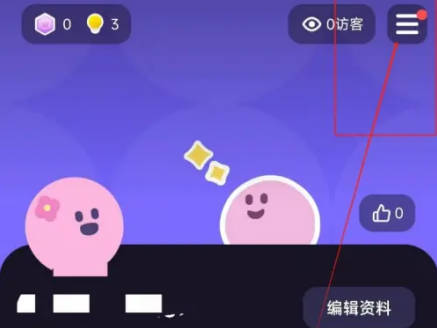
2.這時在圖示下方會彈出一個窗口,在其中點選「設定」功能開啟。
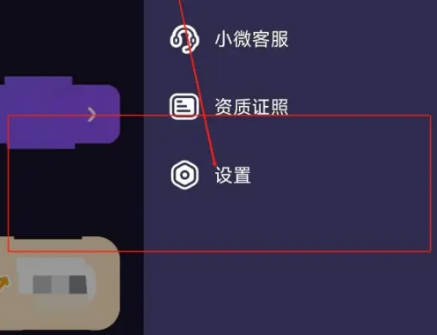
3.在設定頁面裡點選「帳號與安全性」這項進入。
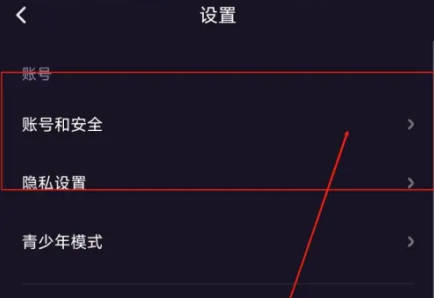
4.接下來在帳號和安全頁面裡「手機號碼」下方會顯示有目前綁定的手機號碼,在它的後面點擊「更換號碼」的按鈕。
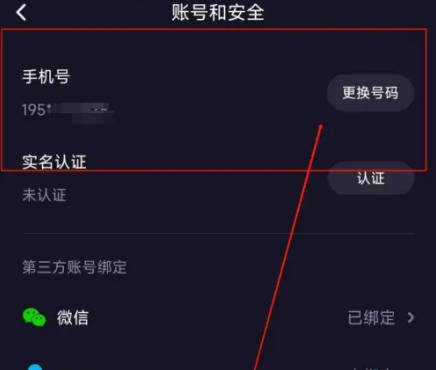
#5.這時軟體會傳送一條驗證碼給目前綁定的手機號碼,把收到的驗證碼填入。
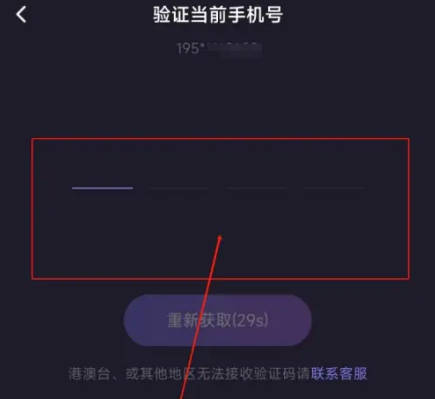
6.來到新的介面後,在其中輸入新的手機號碼,並點擊下方「取得驗證碼」的按鈕。
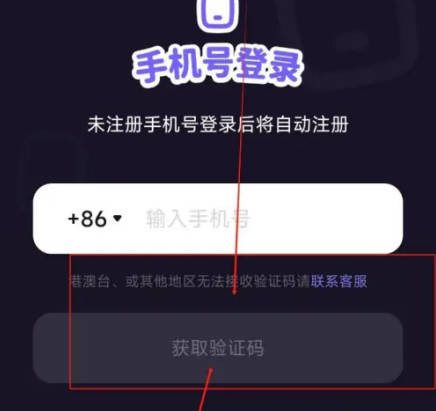
7.此時頁面中會彈出一個安全性提示窗口,點選「確認無誤,取得驗證碼」。
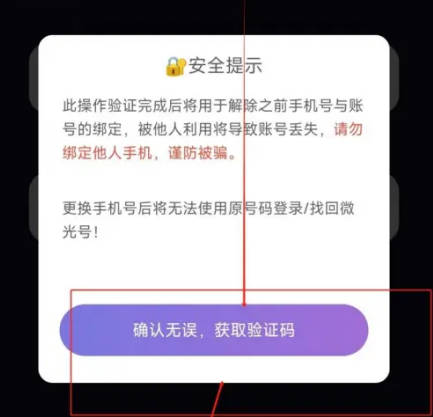
#8.最後輸入新手機收到的驗證碼後即可完成換綁操作。
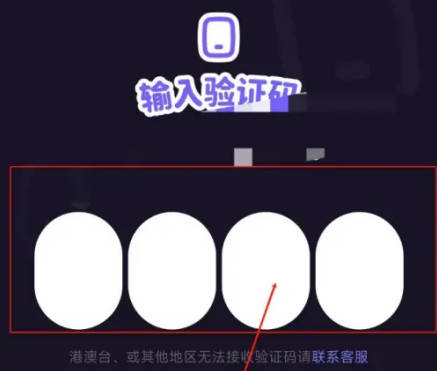
以上是微光如何更換綁定手機號的詳細內容。更多資訊請關注PHP中文網其他相關文章!
陳述:
本文轉載於:yunqishi.net。如有侵權,請聯絡admin@php.cn刪除
上一篇:騰訊會議如何週期性會議下一篇:騰訊會議如何週期性會議

